Al descargar Adobe Premiere Pro, también obtiene el programa Adobe Media Encoder de forma gratuita. Si solo está familiarizado con Premiere, es posible que haya pasado por alto ese otro programa cuando se trata de exportar sus proyectos. Sin embargo, puede ser una gran ventaja para cualquier editor de video y hace que el proceso de exportación sea mucho más eficiente.
Al exportar su proyecto a Premiere, notará que deberá esperar a que se complete el proceso de exportación antes de poder trabajar en Premiere nuevamente.
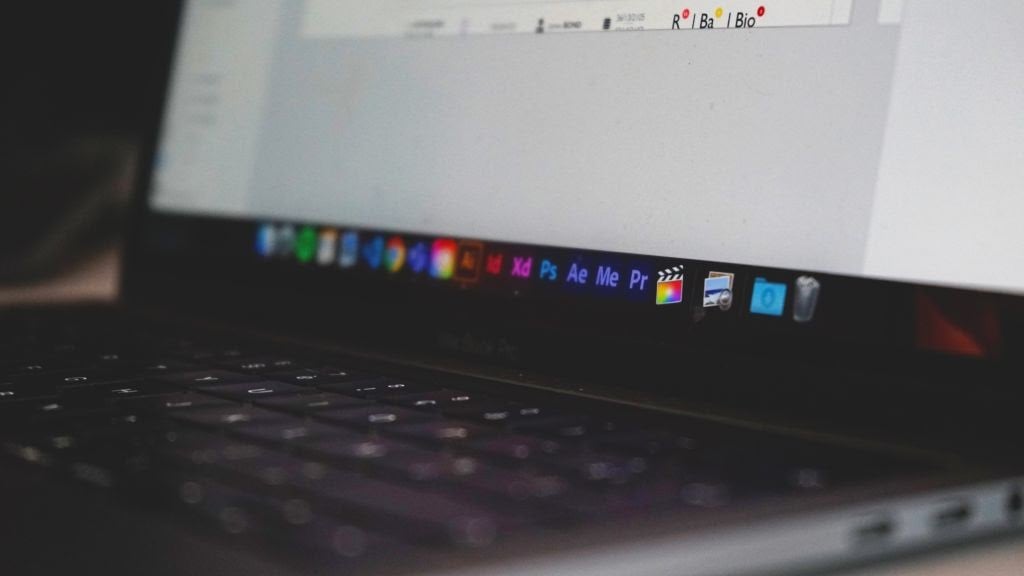
Adobe Media Encoder puede ahorrarle mucho tiempo porque funciona como un exportador de video de fondo, lo que le permite continuar usando Premiere mientras se exporta su proyecto.
A continuación, le mostraremos cómo usar Adobe Media Encoder para renderizar sus videos más rápido.
Cómo exportar un proyecto de Premiere a Adobe Media Encoder
Cuando esté listo para exportar un proyecto editado en Premiere, siga estos pasos para usar Media Encoder:
- En Premiere, navegue hastaExportar archivos multimedia.
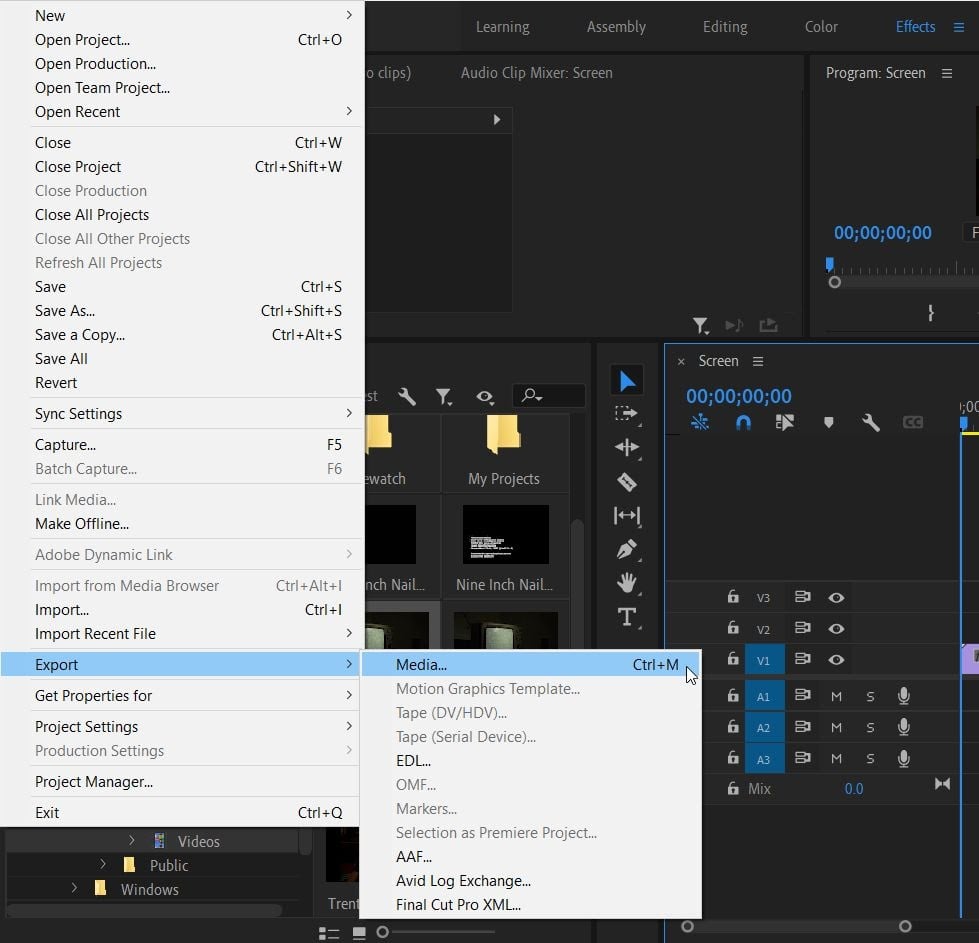
- En la siguiente ventana, seleccione la configuración óptima para exportar su proyecto.
- En lugar de hacer clic en Exportar en la parte inferior, seleccionelínea de espera.
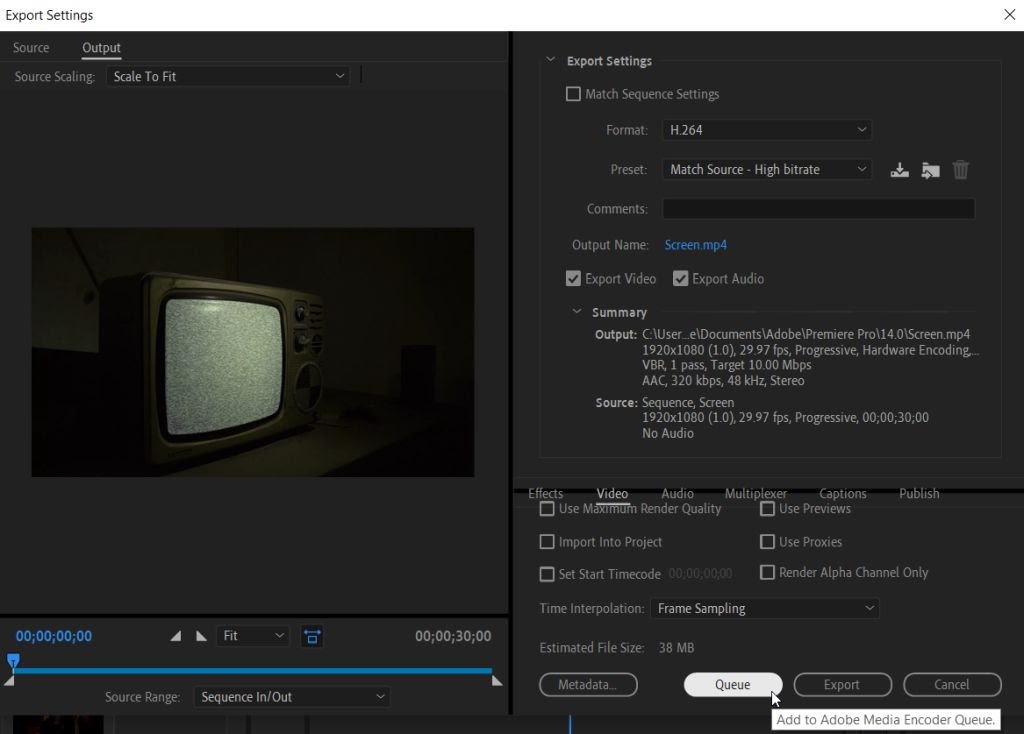
- Premiere Pro ahora lanzará Adobe Media Encoder. En el panel Cola, verá el proyecto que desea exportar. Le dirá el formato de video, el preajuste seleccionado y la ubicación de exportación. Asegúrese de leer el estado del proyectoPreparar.
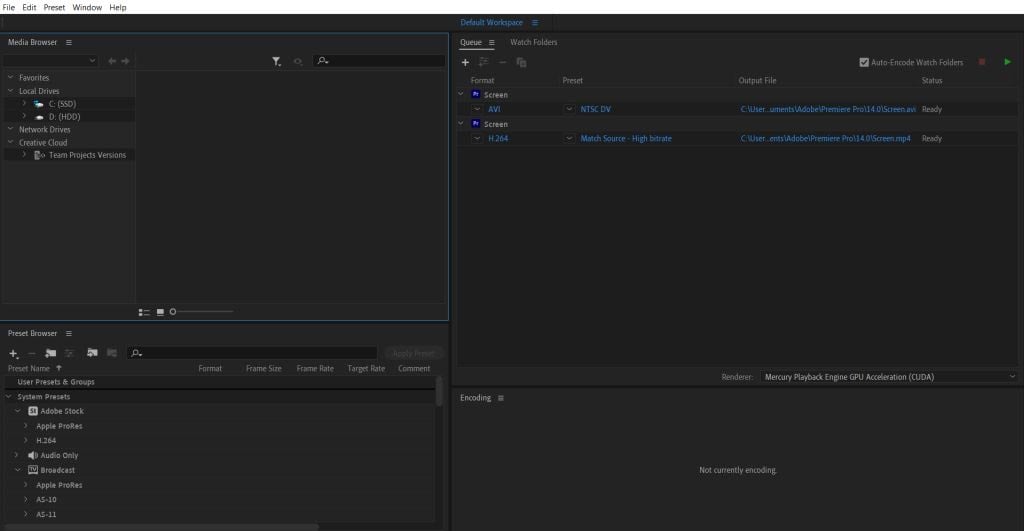
- seleccione verdecola de inicioen la esquina superior derecha para crear su proyecto. Una vez completado, verá una marca de verificación junto al proyecto.
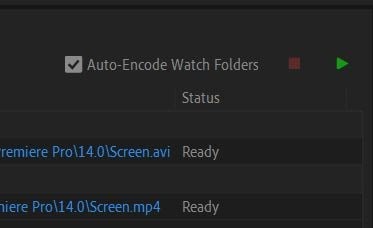
Otro gran beneficio de exportar con Media Encoder es que puede renderizar rápidamente su video en varias configuraciones. Para hacer esto, siga los pasos 1-3 nuevamente para cada configuración diferente para exportar su proyecto. para que puedas golpearcola de inicio,y Media Encoder exportará cada uno.
Cambiar la configuración de salida en Adobe Media Encoder
Puedes elegir cambiar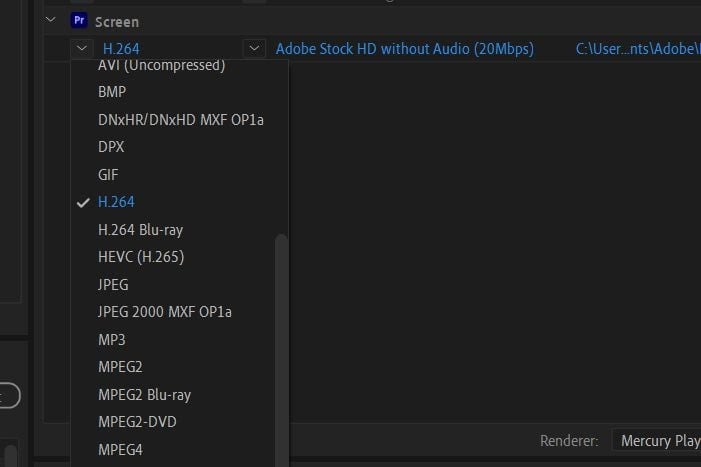
- En el interiornavegador por defectopanel, puede ver o buscar diferentes ajustes preestablecidos. Una vez que haya encontrado el que desea usar, arrástrelo a su proyecto enlínea de espera,y cambiará la configuración.
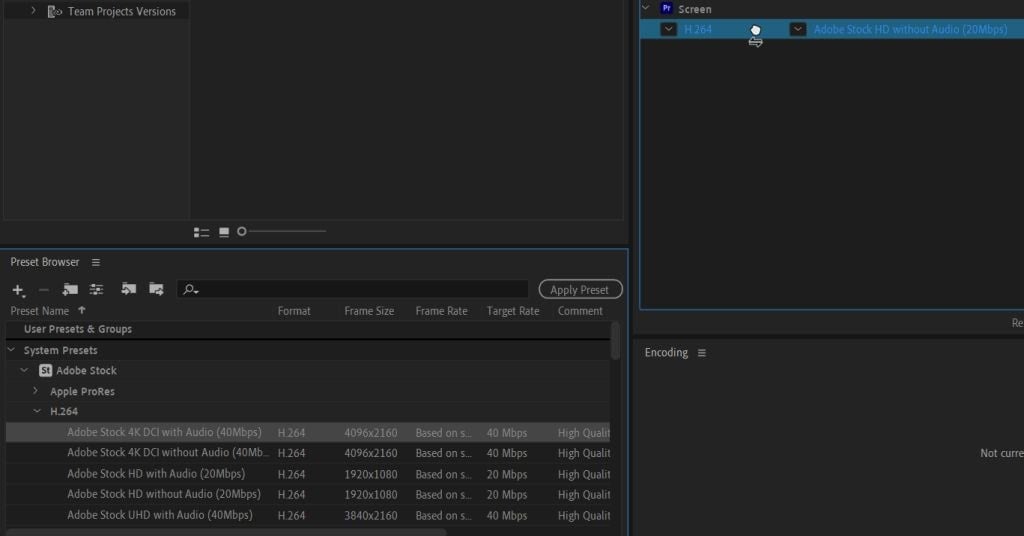
Estos métodos brindan una manera fácil de cambiar varias configuraciones de salida a la vez, en lugar de revisarlas una por una en Premiere.
Preferencias de Adobe Media Encoder
Puede realizar algunos cambios en elpreferenciasConfiguración de Adobe Media Encoder para mejorar su experiencia con Adobe Premiere Pro.
Para acceder a esta configuración, vaya acambiar preferencias. Una ventana nueva aparecerá.
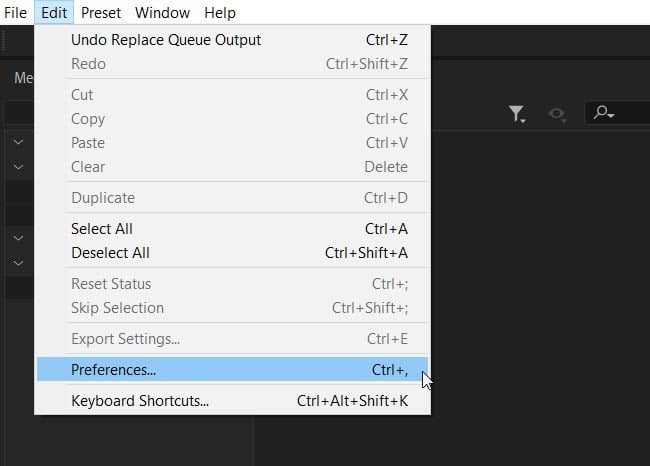
En el interiorEn generalsección, verá algunas opciones para ellínea de espera. La opción vital que puede acelerar el proceso de exportación es marcarIniciar cola automáticamente cuando está inactivo para:y seleccione cuánto tiempo desea que el programa espere hasta que inicie la cola.
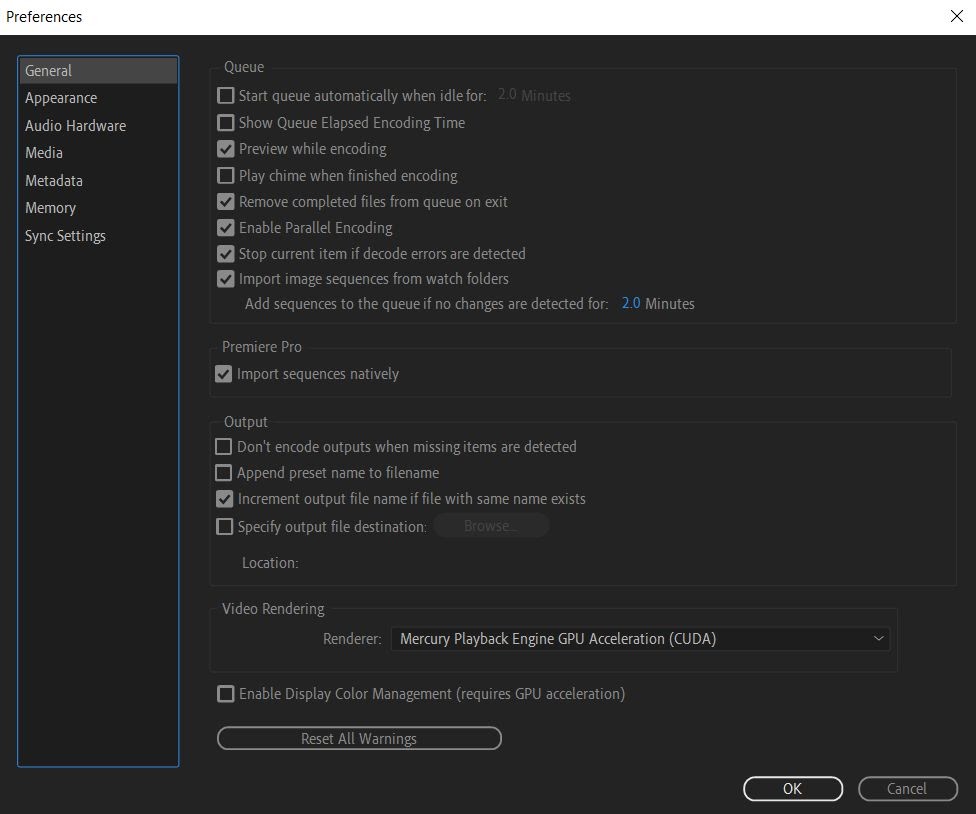
También puede elegir ver cuánto tiempo tomó el proceso de renderizado al verificarMuestra el tiempo de codificación transcurrido para la cola. Ver esto puede darle una buena idea de cuánto tiempo pueden tomar otros proyectos similares.
También hay una opción para que el programa emita un sonido de advertencia tan pronto como reproduzca el video. ControlarReproducir un pitido cuando se completa la codificaciónpara habilitar esto. Es una buena idea mantenerlo si cree que su proyecto llevará mucho tiempo, como suele ser el caso con proyectos que son más largos o con muchosefectos añadidos.
Debajo deProducciónsección, hay algunas cosas que tal vez desee saber.
Primero, tiene la opción de detener el renderizado si el programa detecta elementos faltantes. Esto puede ayudar a evitar que su producto final se deteriore y alertarlo sobre elementos faltantes.
En segundo lugar, puede cambiar el destino del archivo de salida aquí. Si necesita exportar algo a una ubicación específica en su computadora, aquí es donde lo hará marcando ese elemento y seleccionandoPara navegar.
Exporte sus proyectos de Adobe Premiere de manera más eficiente
Adobe Media Encoder hace que exportar proyectos de Premiere sea muy fácil. Puede generar varias configuraciones, cambiar fácilmente formatos y ajustes preestablecidos, y mucho más. Así que si pasas demasiado tiempoexportar proyectos de video con Premiere Pro, debe ejecutarlos con Adobe Media Encoder en lugar de hacerlo directamente desde Premiere.
¿Tiene problemas para exportar videos de Adobe Premiere con Media Encoder? Háganos saber en los comentarios.
